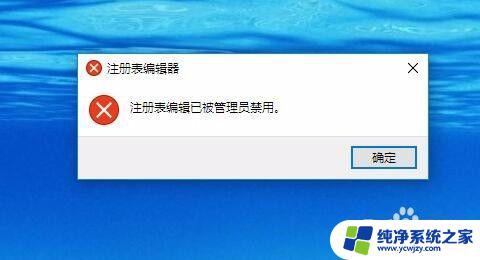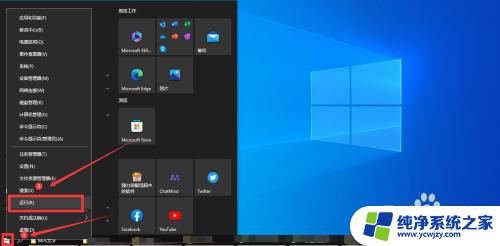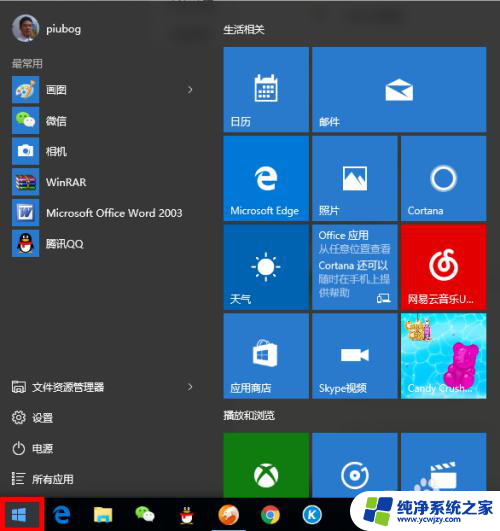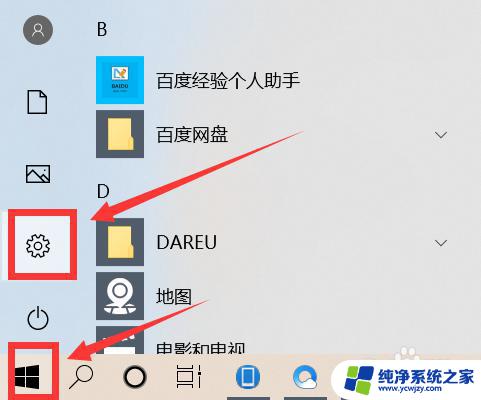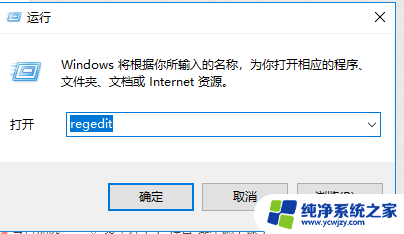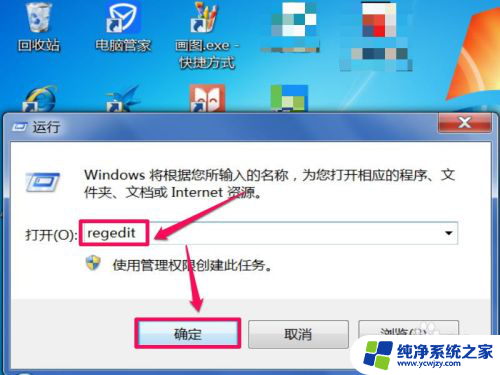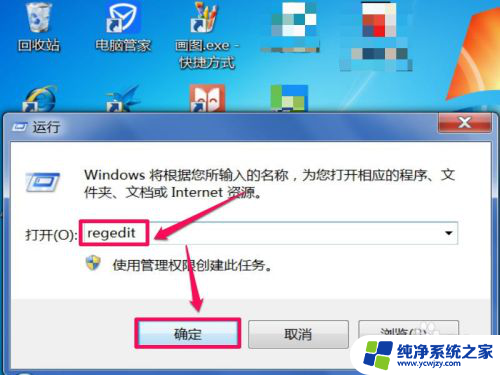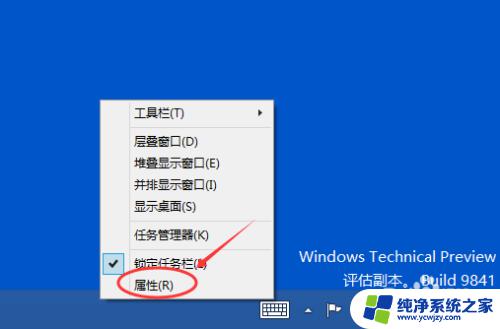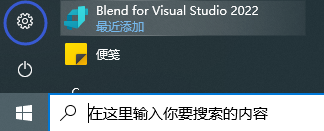神舟 win10注册表禁用触控板 如何使用注册表在Win 10禁用触摸屏Edge滑动手势
在如今的数字化时代,触摸屏已经成为我们日常生活中不可或缺的一部分,有时候我们可能会希望禁用触摸板的功能,特别是在使用Windows 10操作系统时。针对这一需求,神舟Win10注册表提供了一种简便的方法来禁用触摸屏边缘滑动手势。通过使用注册表编辑器,我们可以轻松地控制触摸板的功能,以适应不同的使用场景和个人偏好。接下来我们将详细介绍如何使用注册表来禁用触摸屏边缘滑动手势,并实现更舒适、高效的操作体验。
方法如下:
1.打开注册表编辑器并浏览到 。HKEY_LOCAL_MACHINE\SOFTWARE\Policies\Microsoft\Windows
在左侧窗口,右键单击Windows。然后选择新建->项。将新密钥命名为EdgeUI。
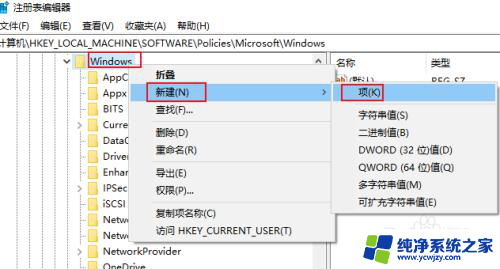
2.选择新创建的EdgeUI项。在右侧窗口,右键单击空白区域。然后选择"新建-> DWORD(32位) 值"。
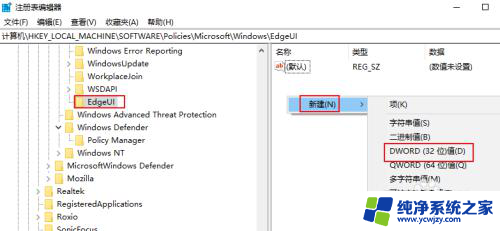
3.将新值命名为AllowEdgeSwipe,并将其值数据保留为 0 ,点击确定,这将禁用Edge滑动手势。
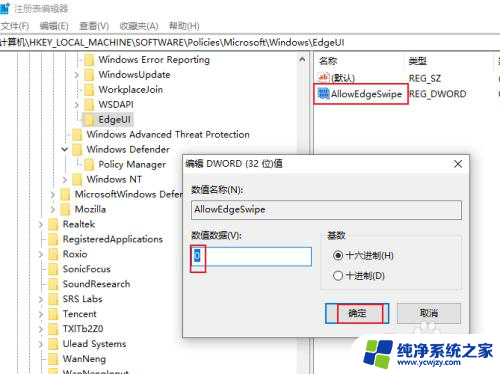
以上是关于如何禁用神舟Win10注册表中的触控板的全部内容,如果你还有疑问,可以参考小编提供的步骤进行操作,希望对大家有所帮助。